Notitie
Voor toegang tot deze pagina is autorisatie vereist. U kunt proberen u aan te melden of de directory te wijzigen.
Voor toegang tot deze pagina is autorisatie vereist. U kunt proberen de mappen te wijzigen.
In dit document wordt de werkstroom beschreven voor het inschakelen van BitLocker-apparaatversleuteling op de lokale harde schijf van een Windows Surface-computer waarop Windows 8 RT wordt uitgevoerd.
Van toepassing op: Windows 8
Oorspronkelijk KB-nummer: 2855131
Samenvatting
In het document worden de volgende punten weergegeven:
- Aanmeldingen op gastaccounts, lokale beheerdersaccounts of Microsoft-accounts die lid zijn van de gastgroep activeren geen BitLocker-versleuteling van de lokale harde schijf.
- De eerste aanmelding door een Microsoft-account dat lid is van de beveiligingsgroep Administrators van de lokale computer activeert BitLocker-versleuteling van de lokale harde schijf. Opnieuw opstarten is vereist om de functieconfiguratie te voltooien.
- Het BitLocker-herstelwachtwoord wordt geplaatst op de OneDrive-share van het Microsoft-account met beheerdersrechten dat de versleuteling heeft geactiveerd. Deze herstelsleutel is niet zichtbaar op de OneDrive-share wanneer de share wordt bekeken met behulp van een webbrowser of een OneDrive-weergavetoepassing.
- In Windows Verkenner wordt een hangslot weergegeven naast lokale stations die met BitLocker zijn versleuteld.
- BitLocker-herstelsleutels kunnen worden verkregen van de volgende website via een e-mailbericht, een telefoongesprek of een sms-bericht:
Mijn BitLocker-herstelsleutel zoeken
Meer informatie
Notitie
De grootte van dialoogvensters en andere UI-elementen die in dit artikel worden weergegeven, zijn gewijzigd. Wijzigingen omvatten de plaatsing van tekst in een dialoogvenster en de hoogte-breedteverhouding.
Voer de volgende stappen uit om te zien hoe de BitLocker-werkstroom voor apparaatversleuteling werkt:
Maak op een nieuw windows 8 RT-systeem een gastaccount en meld u vervolgens aan met dat account.
Controleer de BitLocker-status in Configuratiescherm. De gastgebruiker kan BitLocker-versleuteling niet aanroepen.

Maak een Microsoft-account en koppel dat account aan het gastaccount dat u in stap 1 hebt gemaakt.

Afmelden.
Meld u aan met het Microsoft-account dat u in stap 3 hebt gemaakt. U ziet dat de BitLocker-invoegtoepassing rapporteert dat het station niet is beveiligd.
Start de computer opnieuw op en meld u opnieuw aan met het Microsoft-account dat u in stap 3 hebt gemaakt. U ziet dat de BitLocker-beveiligingsstatus ongewijzigd blijft.
Het nettoresultaat is dat aanmeldingen die zijn gemaakt met behulp van Microsoft-accounts die lid zijn van de groep Gast geen BitLocker-versleuteling van de harde schijf activeren.
Maak een nieuw lokaal account dat lid is van de beveiligingsgroep Administrators van de lokale computer. U ziet dat de BitLocker-invoegtoepassing rapporteert dat het station niet is beveiligd.
Start de computer opnieuw op. U ziet ook dat de BitLocker-invoegtoepassing rapporteert dat het station niet is beveiligd.
Het nettoresultaat is dat gebruikersaanmeldingen die zijn gemaakt met lokale computeraccounts die lid zijn van de groep Administrators geen BitLocker-versleuteling van de harde schijf activeren.
Koppel het beheerdersaccount dat u in stap 7 hebt gemaakt aan een nieuw Microsoft-account.
Meld u aan met het Microsoft-account dat nu beheerdersmachtigingen heeft. Let op het volgende bericht op het scherm:
Windows-functie configureren
X % computer
De computer niet uitschakelenStart de computer opnieuw op wanneer u hierom wordt gevraagd en u ziet dat de bewerking Windows-functie configureren wordt voortgezet.
Het nettoresultaat is dat de eerste aanmelding door een Microsoft-account dat lid is van de groep Administrators van de lokale computer BitLocker-versleuteling van het lokale station activeert.
Meld u aan met het Microsoft-account dat lid is van de groep Administrators die u oorspronkelijk hebt gemaakt in stap 7. Let op de tekstwijziging die wordt weergegeven door het BitLocker-item in Configuratiescherm.

Het hangslotpictogram in Windows Verkenner meldt dat het lokale station is beveiligd met BitLocker.

U ziet dat OneDrive de BitLocker-herstelsleutel nooit identificeert.
Zelfs nadat het lokale station duidelijk is versleuteld met BitLocker en de Configuratiescherm gebruikersinterface zegt dat de BitLocker-herstelsleutel wordt opgeslagen bij de eerste aanmelding van een Microsoft-account dat lid is van de beheergroep van de lokale computer, worden in OneDrive geen BitLocker-gerelateerde bestanden weergegeven.
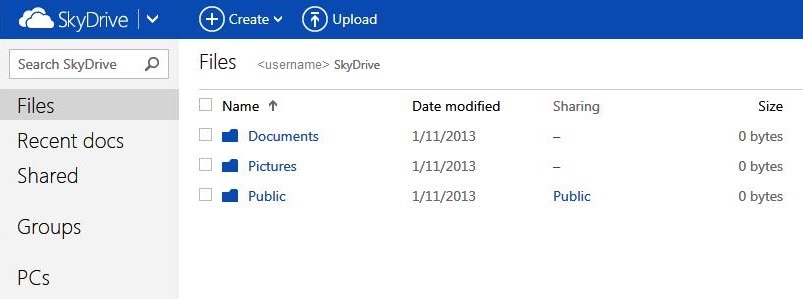
Het nettoresultaat is dat de OneDrive-share voor het Microsoft-account met beheerdersrechten dat de BitLocker-apparaatversleuteling heeft geactiveerd, geen bestanden bevat.
U ziet dat de TPM. De MSC-module geeft de status 'De TPM is gereed voor gebruik' weer.

Verbinding maken met Mijn BitLocker-herstelsleutel zoeken. U ziet de volgende opties:

Als u de herstelsleutel hebt verzonden met behulp van een sms-bericht, ontvangt de betreffende telefoon een sms-bericht met de beveiligingscode van het Microsoft-account. Het tekstbericht ziet er ongeveer als volgt uit:

Typ de code die u in het tekstbericht hebt ontvangen in de wizard Mijn BitLocker-herstelsleutel zoeken.

De wizard Mijn BitLocker-herstelsleutel zoeken rapporteert de BitLocker-herstelsleutel.
